We behandelen een dergelijk platform dat webserverachtige omgevingen op een lokaal systeem emuleert, i.e., XAMPP/LAMPP. Er is ook tal van andere software beschikbaar, maar XAMPP neemt het voortouw vanwege de aangeboden functies. XAMPP biedt een geschikte testomgeving die het ontwikkelingsproces faciliteert en versnelt. Deze tutorial leert u XAMPP/LAMP te installeren, configureren en gebruiken op een Linux-systeem.
Wat is XAMPP?
XAMPP is een softwarepakket dat Apache HTTP-server, PHP, MariaDB/MySQL en Perl . bevat. Omdat het platformonafhankelijk is, kunnen we het ook op Windows, Linux en Mac gebruiken. XAMPP voor Linux heet LAMPP. Dit pakket, gemaakt door apache-vrienden, biedt diensten aan als een lokale host of lokale server.
Naast bovengenoemde tools, bevatten de nieuwste versies van XAMPP extra tools die handig zijn voor databasebeheer, zoals PhPmyAdmin, mailserver Mercury, FileZilla FTP-server, OpenSSL, enz.
Het enige dat nodig is, is de software downloaden en clients of websites testen vóór de implementatie.
XAMPP installeren en instellen op uw pc
Het installatieproces van XAMPP is moeiteloos en snel. Eenmaal geïnstalleerd, gedraagt het zich als een localhost/server die websites verifieert voordat ze naar de webserver worden geüpload. Daarom biedt de XAMPP-software een passende omgeving om MySQL-, Apache-, Perl- en PHP-applicaties op een lokaal systeem te evalueren.
Stap één: aan de slag
Voordat u zich stort op de stappen die nodig zijn om het op uw systeem in te stellen, downloadt u de nieuwste versie van het XAMPP-installatieprogramma van https://www.apachevrienden.org/index.html.
Voor deze zelfstudie gebruiken we de nieuwste versie van het XAMPP-installatieprogramma dat is xampp-linux-x64-8.0.2-0-installateur.rennen.
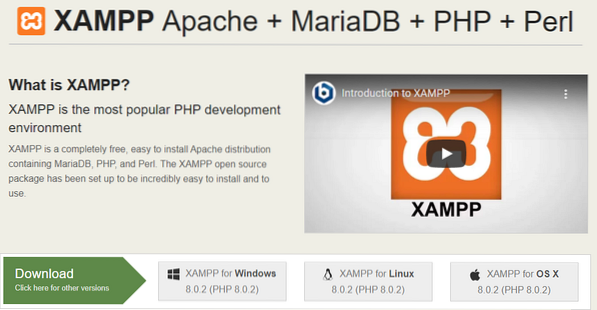
Stap twee: verander het installatiebestand in een uitvoerbaar bestand
Converteer nu het installatiepakket naar een uitvoerbaar bestand. Ga naar de map 'Downloads' en typ de volgende opdracht om relevante machtigingen toe te wijzen:
[email protected]:~$ sudo chmod 755 [Uw pakketnaam]Voor de nieuwste versie gebruiken we:
[email protected]:~$ sudo chmode 755 xampp-linux-x64-8.0.2-0-installateur.rennenStap drie: start de wizard
Start nu de wizard om verder te gaan met het installatieproces. Voer met superuser-privileges de volgende opdracht uit om de grafische wizard te starten:.
[e-mail beveiligd]:~$ sudo ./[uw uitvoerbare pakketnaam]Voor het nieuwste pakket ziet het er als volgt uit:
[e-mail beveiligd]:~$ sudo ./xampp-Linux-x64-8.0.2-0-installateur.rennenDe bovenstaande opdracht geeft het volgende scherm weer:
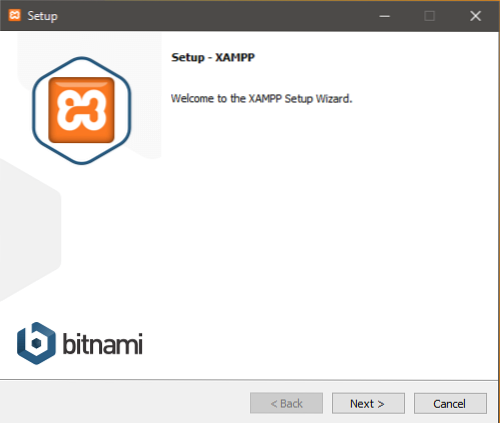
Stap vier: Start de installatie
Klik De volgende om het installatieproces te starten. Houd de standaardinstelling intact waar het aanbeveelt om de gewenste software te kiezen. Blijf op Volgende klikken totdat dit punt is bereikt.
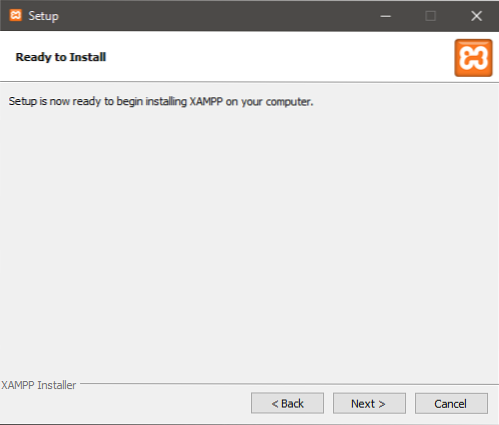
Hier is alles klaar om de XAMPP op uw machine te installeren. Klik op volgende om het installatieproces te starten.
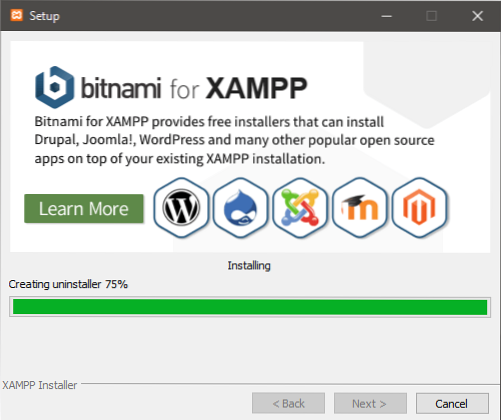
Klik ten slotte op de Af hebben knop. Schakel het vinkje uit start Xampp optie om het automatisch starten van XAMPP uit te schakelen.
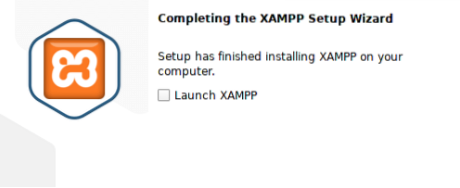
Typ het volgende commando om lampp daemon te starten:.
[e-mail beveiligd]:~$ sudo /opt/lampp/lampp startLaten we nu het XAMPP-pakket verkennen.
Stap vijf: verifieer uw installatie
U kunt de XAMPP-installatie in Linux verifiëren om de gewenste functionaliteit te controleren. Start uw favoriete webbrowser en typ de volgende URL:
http://localhost/phpmyadmin
Het volgende scherm geeft de succesvolle XAMPP-installatie aan:.
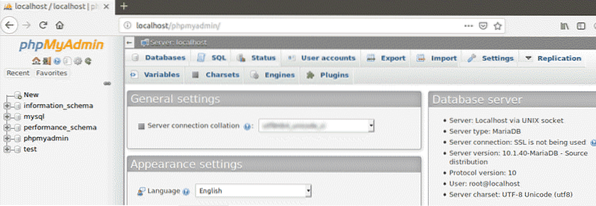
XAMPP-beveiligingsconfiguratie
Omdat XAMPP is toegewijd aan de ontwikkelaars om zoveel mogelijk toegankelijkheid te bieden om hun ontwikkelingen te testen, is het niet bedoeld voor productiedoeleinden. Bij gebruik in productieomgevingen kan het echt fataal zijn.
Laten we een lijst bekijken met mogelijk ontbrekende beveiligingscontroles in XAMPP:
- MySQL en apache worden uitgevoerd onder dezelfde gebruiker die is 'niemand'.
- MySQL-beheerder (root) is niet beveiligd met een wachtwoord.
- Elke host heeft via het netwerk toegang tot MySQL-daemon.
- De voorbeelden zijn toegankelijk via het netwerk.
- ProFTPD beschermt de gebruiker 'niemand' onder het wachtwoord 'lamp', wat makkelijk te raden is.
- PhpMyAdmin is ook toegankelijk via het netwerk.
Het ontbreken van deze kleine beveiligingsmaatregelen vertoont grote kwetsbaarheden die ernstige gevolgen kunnen hebben. Om de bovengenoemde problemen te voorkomen, vereist XAMPP een beveiligingsconfiguratie voordat het in een gevoelige omgeving wordt gestart.
Typ de volgende opdracht in de terminal om een snelle veiligheidscontrole uit te voeren en een veilige XAMPP-installatie te garanderen:
[e-mail beveiligd]:~$ /opt/lampp/lampp securityXAMPP verwijderen
Het verwijderen van XAMPP is net zo eenvoudig als het installatieproces. Vanaf de Linux-terminal, CD in de geïnstalleerde XAMPP-directory /opt/lampp.
[e-mail beveiligd]:~$ cd /opt/lamppLijst 'ls -a' alle bestanden van de map om het verwijderingsprogramma te identificeren. Voer vervolgens de “./verwijderen” bestand met rootrechten om XAMPP te verwijderen.
[e-mail beveiligd]:~$ sudo ./uninstallEr verschijnt een dialoogvenster om de gevraagde wijzigingen te bevestigen. Selecteer 'Ja' om door te gaan met het verwijderen van XAMPP en zijn modules; het proces kan even duren. Ten slotte verschijnt er een dialoogvenster om de succesvolle voltooiing van het proces te bevestigen.
Handmatig verwijderen van de Lampp-map en submappen is nog een andere belangrijke stap. Typ de volgende opdracht:
[e-mail beveiligd]:~$ sudo rm -r /opt/lamppU kunt de installatiepakketten ook van het systeem verwijderen. Nu zijn alle XAMPP-bestanden en -modules van het systeem verwijderd.
Conclusie
XAMPP/LAMP biedt een handige omgeving voor de ontwikkelaars om hun applicaties te laten testen voordat ze worden geïmplementeerd op een externe professionele server. Het biedt een snelle foutopsporingsomgeving voor niet-productie-installaties, wat een veiligheidsrisico kan zijn als het wordt blootgesteld aan internet zonder voorzorgsmaatregelen te nemen.
 Phenquestions
Phenquestions


